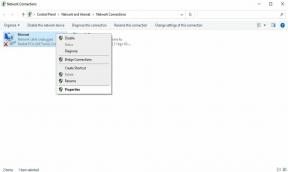Beknopte handleiding om Alcatel Wifi-problemen op te lossen [Probleemoplossing]
Android Tips En Trucs / / August 05, 2021
Er kan veel misgaan wanneer u verbinding probeert te maken met een wifi-netwerk of op internet surft via wifi, zoals wifi dat niet is inschakelen, de wifi is verbonden maar er is geen internet of de telefoon vertoont een authenticatie- of verbindingsprobleem. Andere problemen kunnen een zwak netwerk zijn of de wifi werkt niet op je telefoon om er maar een paar te noemen. Maar niet lang, want Get Droid Tips brengt dit fragment over het oplossen van Alcatel Wifi-problemen, dat gemakkelijk te volgen is. Omdat er veel methoden zijn die u kunt gebruiken om alle wifi-problemen waarmee u te maken hebt, op te lossen, gaat u verder en volgt u de onderstaande procedure.

Inhoudsopgave
-
1 Beknopte handleiding om Alcatel Wifi-problemen op te lossen
- 1.1 Controleer op af en toe optredende problemen?
- 1.2 Schakel de wifi in
- 1.3 Schakel de vliegtuigmodus in / uit
- 1.4 Start het apparaat opnieuw op
- 1.5 Vergeet en maak opnieuw verbinding
- 1.6 Controleer de energiebesparingsmodus
- 1.7 Update / Rollback Android OS
- 1.8 Werk de firmware van de router bij
- 1.9 Start de modem / router opnieuw op
- 1.10 Controleer of een app van een derde partij het probleem veroorzaakt
- 1.11 Wis cache-opslag en cachepartitie
- 1.12 Reset het apparaat
- 1.13 Raadpleeg een servicecentrum
Beknopte handleiding om Alcatel Wifi-problemen op te lossen
Controleer op af en toe optredende problemen?
Je hebt verbinding kunnen maken met wifi, maar er is geen internet? In een dergelijke situatie moet u controleren of het een periodiek probleem is met de ISP of niet. Als dat niet het geval is, probeer dan de WPS-knop achter de router opnieuw in te stellen of start de router opnieuw op en controleer of het internet is hersteld of niet.
Schakel de wifi in
Je hebt geprobeerd wifi in te schakelen met het snelkoppelingspictogram dat beschikbaar is in het meldingenpaneel, maar het ging niet aan. Wat moet u nu doen? Tik er gewoon nogmaals op om de functie uit te schakelen en wacht een paar seconden. Schakel het weer in en hopelijk zoekt de telefoon naar beschikbare netwerken en maakt dienovereenkomstig verbinding. Ga naar als het zelf geen verbinding maakt ‘Instellingen >> Wifi’.
Schakel de vliegtuigmodus in / uit
Wifi is een van de meeste functies op een smartphone en het komt vaak voor dat u problemen ondervindt bij het inschakelen of bij het verbinden met een beschikbaar netwerk. Als u met een dergelijk probleem wordt geconfronteerd, schakelt u de vliegtuigmodus in en houdt u deze een paar seconden actief. Schakel het vervolgens uit en controleer of de wifi werkt of niet.
Start het apparaat opnieuw op
Je hebt geprobeerd wifi in te schakelen of verbinding te maken met een wifi-netwerk, maar de telefoon maakte geen verbinding? Het kan zijn dat er een tijdelijke softwareprobleem is opgetreden bij het starten van de wifi-service. Om het probleem op te lossen, start u eenvoudig het apparaat opnieuw op en ziet u de magie. Wanneer u het systeem opnieuw opstart, worden het gebruikte geheugen en de bronnen vernieuwd en wordt de telefoon dus ontlast elke belasting en het geheugen en de bronnen die worden opgepot door andere apps, evenals het repareren van tijdelijke software fouten.
Vergeet en maak opnieuw verbinding
Je hebt geprobeerd verbinding te maken met een wifi-netwerk, maar het maakt geen verbinding? OF vertoont het een authenticatieprobleem? Als dat het probleem is waarmee u wordt geconfronteerd, vergeet dan het wifi-netwerk waarmee u verbinding wilt maken en probeer opnieuw verbinding te maken door het wachtwoord in te voeren (indien aanwezig). Merk op dat als u geen verbinding kunt maken met een nieuw wifi-netwerk, probeer de SSID's of netwerknamen te verwijderen uit het Instellingen >> Wi-Fi alsof er veel wifi-netwerken tegelijk zijn aangesloten, kan uw telefoon mogelijk geen ander netwerk toevoegen.
Controleer de energiebesparingsmodus
Als u de energiebesparende modus op uw telefoon gebruikt om te voorkomen dat de telefoon te veel batterijvermogen gebruikt, u moet weten dat de energiebesparende modus ervoor zorgt dat de telefoon niet te veel stroom en andere gebruikt middelen. Het is ook bekend dat het wifi, locatie en andere services uitschakelt en dat is de reden waarom je geen toegang hebt tot wifi op je telefoon. Om dit te verifiëren, schakelt u de energiebesparende modus uit en vervolgens wifi AAN om te controleren of het werkt of niet.
Update / Rollback Android OS
Als u de firmware verouderd laat, kan dit een negatieve invloed hebben op het apparaat, aangezien u geen nieuwe functies kunt gebruiken die beschikbaar zijn gesteld door Android of de fabrikant van uw apparaat. Nieuwe updates maken het voor de gebruikers mogelijk om nieuwe functies te gebruiken, terwijl deze updates nieuwe stuurprogramma's hebben en andere essentiële stukjes software die het systeem vernieuwen en de prestaties verbeteren en nog veel meer meer. Nieuwe firmware-updates bieden oplossingen voor eventuele fouten of bugs die in de laatste update zijn ontdekt, waardoor het voor de gebruiker gemakkelijker wordt om softwareproblemen zonder veel gedoe op te lossen. U kunt controleren of uw apparaat een update heeft ontvangen of niet door naar het Instellingen >> Over apparaat >> Software-updates >> Controleren op updates. Merk op dat Android OS de smartphones die niet meer worden ondersteund, niet bijwerkt en dus wifi-problemen op dergelijke apparaten oplost, de gebruiker kan de firmware- of Android-versie terugdraaien naar een eerdere stabiele versie en dat zal het probleem oplossen voor eens en altijd.
Werk de firmware van de router bij
U zou een modem of een router kunnen gebruiken en deze apparaten hebben hun eigen firmware waarop ze hun functies uitvoeren. Nu moet u ervoor zorgen dat de firmware is bijgewerkt, die u kunt bekijken op de website van de fabrikant onder het gedeelte Downloads, waar u deze kunt controleren en downloaden. Houd er rekening mee dat om de firmware van de router bij te werken, u via een ethernetkabel op de router moet zijn aangesloten, hoewel er andere vereisten zijn waaraan u moet voldoen voordat u doorgaat met deze methode.
Start de modem / router opnieuw op
Het is vergelijkbaar met hoe en waarom u de telefoon opnieuw zou opstarten om het apparaat te ontlasten en eventuele storingen op te lossen. Als u de modem of router uitschakelt, moet u deze 10 tot 15 minuten uitgeschakeld laten staan voordat u deze opnieuw opstart. Dit is de duur die door ISP's wordt aanbevolen voor het geval ze de diensten voor hun klanten die wifi thuis of op kantoor gebruiken opnieuw moeten opstarten.
Controleer of een app van een derde partij het probleem veroorzaakt
Dit is een van de belangrijkste oorzaken van softwaregerelateerde problemen waarbij de apps van derden de reden zijn waarom een perfect werkende smartphone niet optimaal presteert. Het kan een verouderde app van een derde partij zijn of het kan een onlangs gedownloade app zijn die is geïntroduceerd de fout of bug of andere bedreiging of het veroorzaakt gewoon een conflict tussen de verschillende functies van een smartphone. U moet dergelijke apps van derden verwijderen en de geïnstalleerde apps bijwerken om dergelijke problemen te voorkomen.
Wis cache-opslag en cachepartitie
Cachebestanden zijn stukjes gegevens die door alle apps en het systeem tijdelijk worden opgeslagen en die snellere toegang tot de genoemde app of service mogelijk maken zonder veel tijd te verspillen aan de verwerking. Maar als het corrupt is, kan het een negatief effect hebben op een perfect werkende smartphone en daarom moet het ruim van tevoren worden behandeld. De gebruiker kan de cache op app-niveau wissen door naar Instellingen >> Apps. Verder kunnen ze de opslagcache verwijderen door naar het Instellingen >> Opslag >> Cachegeheugen.
U kunt ook de cachepartitie wissen die op uw apparaat is opgeslagen door de herstelmodus op uw telefoon te openen waarvoor de procedure hieronder wordt voorgeschreven.
- Zet de telefoon uit.
- druk de aanknop en volume verminderen knop tegelijkertijd ingedrukt houden totdat de telefoon opstart met het Android-logo op het scherm.
- Ga verder door de optie met de titel te selecteren ‘Cachepartitie wissen’.
- Start de telefoon opnieuw op als u klaar bent met het wissen van de cachepartitie.
Reset het apparaat
Als u het apparaat terugzet naar de oorspronkelijke fabrieksinstellingen, kunt u kleine en grote softwareproblemen oplossen. Daarom kunt u, als u niets vindt Als een van deze methoden nuttig is, kunt u het apparaat resetten met behulp van de herstelmodus waarvoor de procedure in de vorige is besproken methode.
- Als je eenmaal binnen bent Herstelmodus, u moet selecteren ‘Gegevens wissen / fabrieksinstellingen herstellen’ en bevestig door op te tikken 'Ja verwijder alle gebruikersdata'.
- Het systeem voert automatisch een resetfunctie uit, waarna u het systeem opnieuw moet opstarten zodat de acties correct worden uitgevoerd.
Raadpleeg een servicecentrum
Wat moet ik doen als er niets mis is met de software van de telefoon, de router en het internet van de internetprovider? Het is mogelijk dat de wifi-antenne die onder de achterkant van uw telefoon is gemonteerd, beschadigd is of in de war is geraakt. Het wordt aanbevolen om voor dergelijke problemen een servicecentrum te raadplegen.
Lees verder:
- Oververhittingsprobleem van Sony oplossen - Probleemoplossing en tips
- Methoden om het probleem van het opnieuw opstarten en bevriezen van Asus op te lossen?
- Beknopte handleiding om Sony Wifi-problemen op te lossen [Probleemoplossing]
- Methoden om het probleem met het opnieuw opstarten en bevriezen van Sony op te lossen
- Beknopte handleiding om Sony Wifi-problemen op te lossen [Probleemoplossing]
Met een ervaring van meer dan 4 jaar in verschillende genres onder het schrijven van inhoud, is Aadil ook een enthousiaste reiziger en een enorme filmfanaat. Aadil heeft een technische website en hij is enthousiast over tv-series als Brooklyn Nine-Nine, Narcos, HIMYM en Breaking Bad.
![Beknopte handleiding om Alcatel Wifi-problemen op te lossen [Probleemoplossing]](/uploads/acceptor/source/93/a9de3cd6-c029-40db-ae9a-5af22db16c6e_200x200__1_.png)